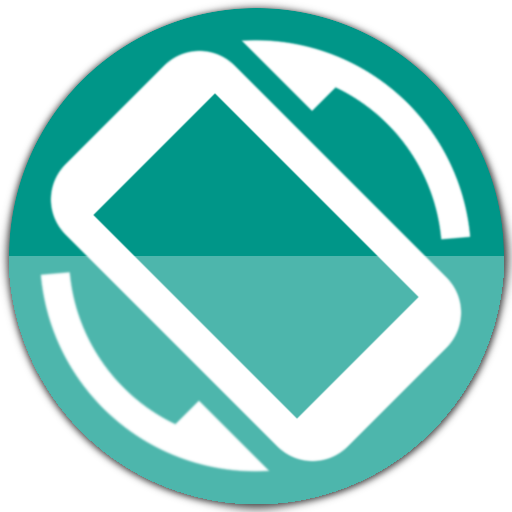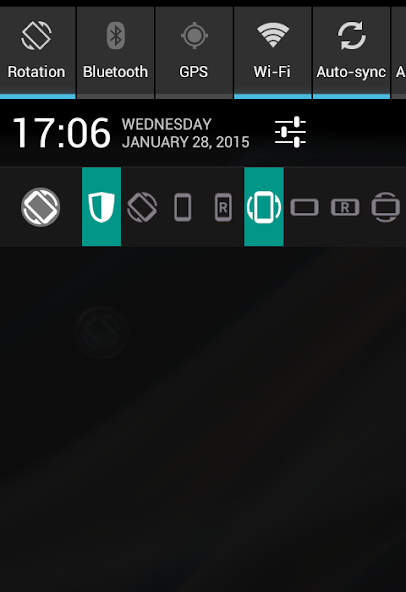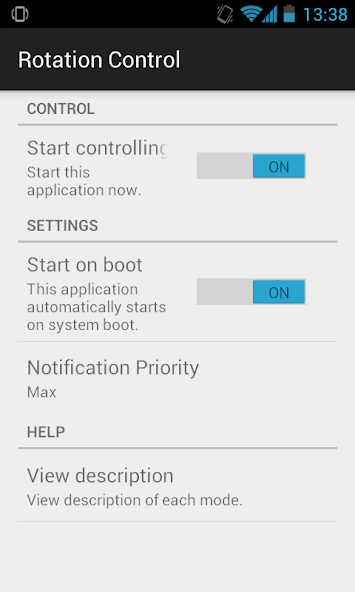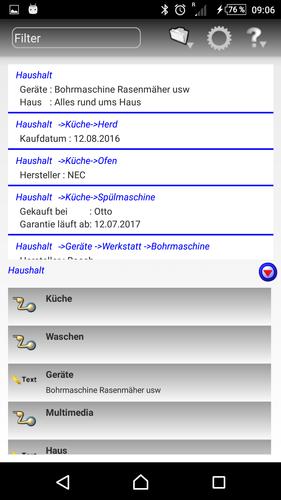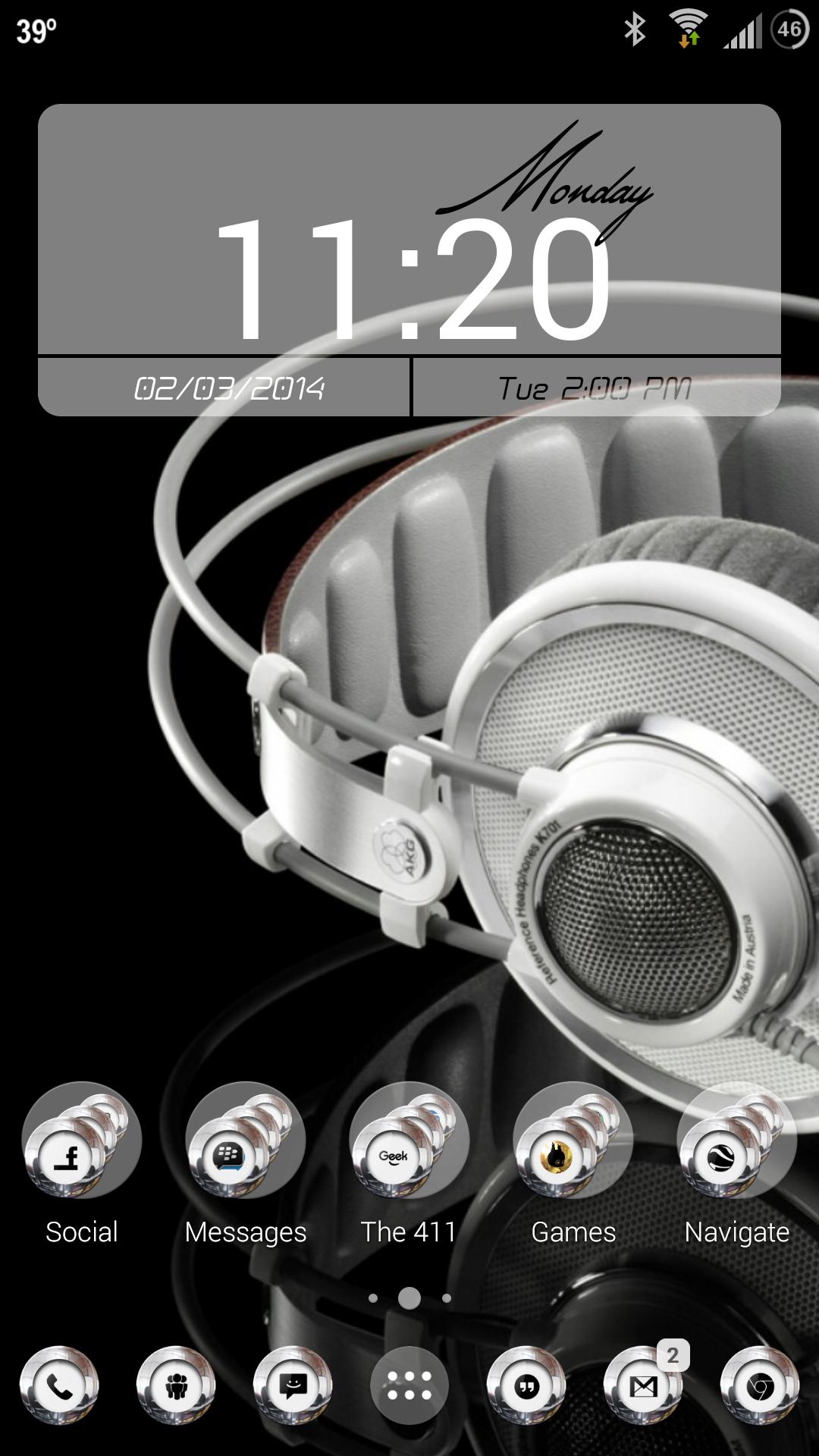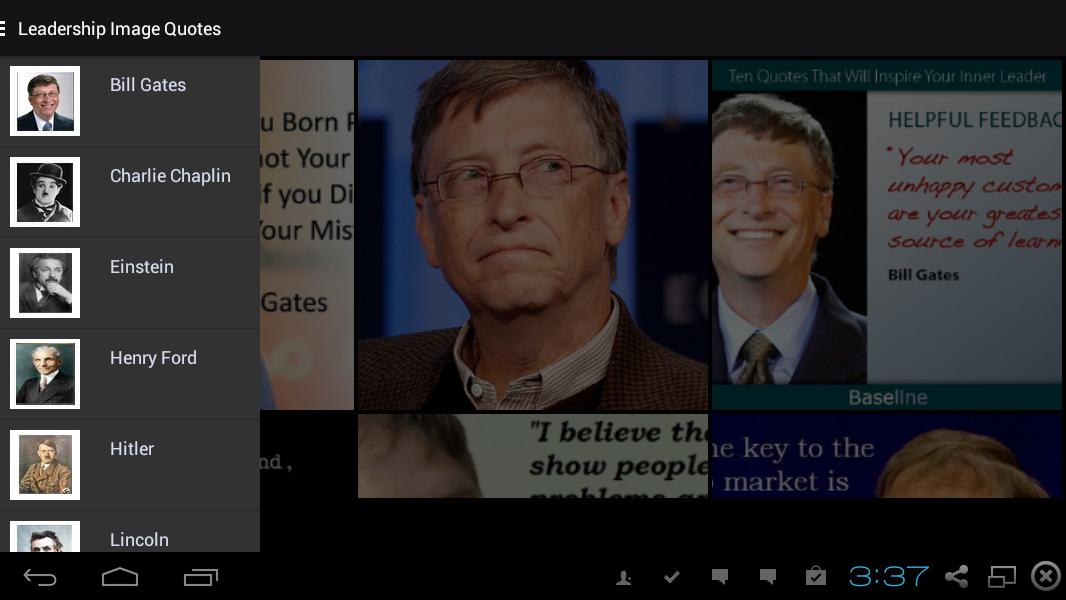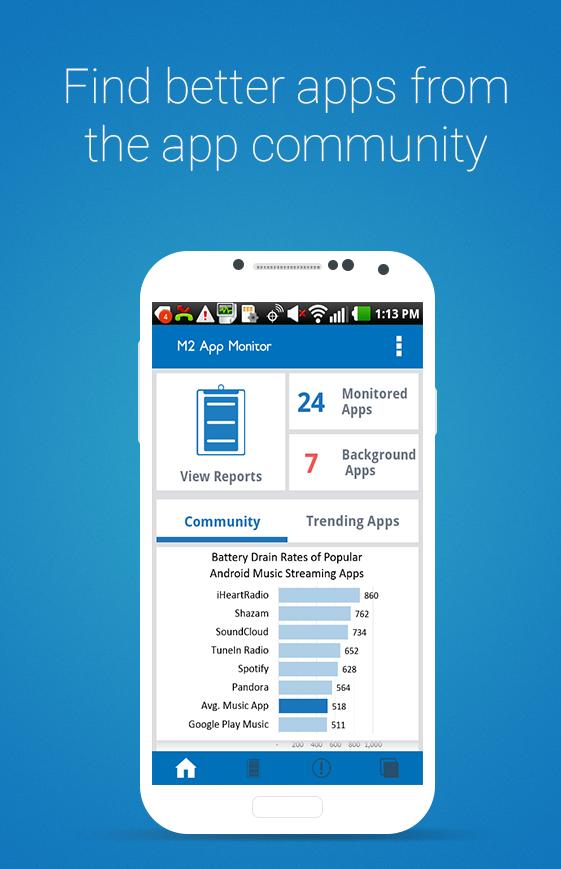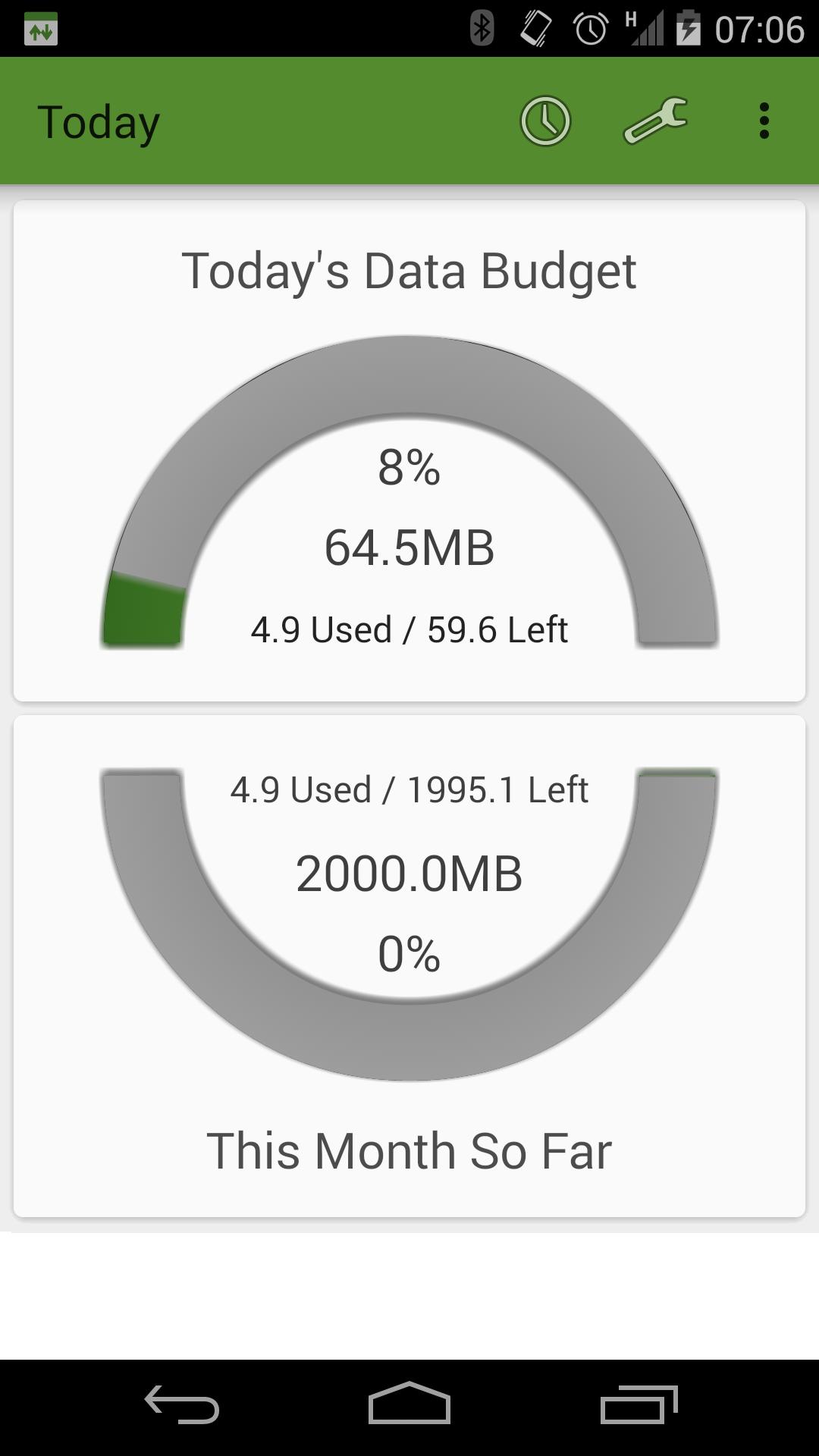Rotation Control -
Vous pouvez facilement contrôler l’orientation de l’écran à partir de la zone de notification.
Vous pouvez facilement contrôler l’orientation de l’écran à partir de la zone de notification.
Vous pouvez également empêcher l'autre application de modifier l'orientation de l'écran.
Les modes de rotation suivants sont disponibles.
- Guard : cette application empêche l'autre application de changer l'orientation de l'écran.
- Rotation automatique : l'orientation de l'écran est déterminée par un capteur d'orientation physique.
- Portrait : l'écran est en orientation portrait.
- Portrait (Reverse) : l'écran est en orientation portrait ; la direction opposée au portrait normal.
- Portrait (Capteur) : l'écran est en orientation portrait, mais le capteur sert à changer de direction.
- Paysage : l'écran est en orientation paysage.
- Paysage (Reverse) : l'écran est en orientation paysage ; la direction opposée au paysage normal.
- Paysage (Capteur) : l'écran est en orientation paysage, mais le capteur permet de changer de direction.
* Selon l'appareil, vous ne pourrez peut-être pas utiliser plusieurs modes.
* Si le mode « Garde » est actif, vous ne pouvez pas cliquer sur le bouton « installer » lorsque vous souhaitez installer une application. Lorsque vous souhaitez installer une application, vous devez désactiver le mode « Garde » de cette application.
Quoi de neuf dans la dernière version 1.1
Dernière mise à jour le 11 décembre 2023 – Suit le dernier SDK- Vous pouvez choisir des boutons de notification
- Supprime la priorité de notification